แอพครอบตัดวิดีโอยอดนิยมสำหรับผู้ใช้ iPhone | ภาพมุมกว้างเพื่อการครอบตัดที่สมบูรณ์แบบ
คุณเคยถ่ายวิดีโอบน iPhone ของคุณแล้วพบว่ามันมีขนาดที่ไม่เหมาะสมหรือไม่พอดีกับอัตราส่วนกว้างยาวของแพลตฟอร์มที่คุณต้องการโพสต์ การครอบตัดวิดีโอ iPhone ของคุณสามารถช่วยให้คุณสร้างองค์ประกอบที่สมบูรณ์แบบและกำจัดองค์ประกอบที่ไม่ต้องการออกจากวิดีโอของคุณได้ โชคดีที่มีแอพครอบตัดวิดีโอหลายตัวสำหรับ iPhone ที่ให้คุณครอบตัดวิดีโอของคุณได้อย่างง่ายดายและแม่นยำ
โพสต์นี้จะให้คุณสำรวจบางส่วนด้านบน แอพครอบตัดวิดีโอ สำหรับ iPhone และแสดงวิธีใช้เพื่อยกระดับทักษะการตัดต่อวิดีโอของคุณไปอีกขั้น นอกจากนี้ ผู้มีอิทธิพลในโซเชียลมีเดีย ผู้สร้างเนื้อหา หรือผู้ใช้ทั่วไปที่ต้องการปรับปรุงโฮมวิดีโออาจใช้ประโยชน์จากคู่มือนี้ แอปเหล่านี้จะช่วยให้คุณบรรลุเป้าหมายได้อย่างแน่นอน
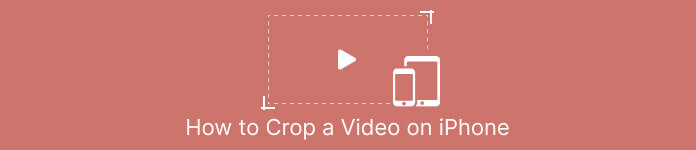
ส่วนที่ 1 คำแนะนำวิธีการครอบตัดวิดีโอบน iPhone โดยใช้รูปถ่าย
ไม่ว่าคุณจะต้องการสร้างวิดีโอสำหรับโซเชียลมีเดียหรือเพียงต้องการตัดเนื้อหาที่ไม่ต้องการออกจากโฮมวิดีโอของคุณ แอพ Photos เป็นตัวเลือกที่ยอดเยี่ยม ไม่เพียงช่วยให้คุณจัดระเบียบและดูสื่อของคุณเท่านั้น แต่ยังมีคุณสมบัติการแก้ไขมากมายที่สามารถช่วยคุณปรับปรุงและปรับแต่งเนื้อหาของคุณ คุณสมบัติที่น่าทึ่งอย่างหนึ่งของแอพ Photos คือความสามารถในการครอบตัดวิดีโอ ทำตามคำแนะนำสั้นๆ ด้านล่างเพื่อเรียนรู้วิธีปรับขนาดวิดีโอบน iPhone
ขั้นตอนที่ 1. เปิดแอพ Photos บน iPhone ของคุณและไปที่วิดีโอที่คุณต้องการครอบตัด
ขั้นตอนที่ 2. แตะที่วิดีโอเพื่อเปิด จากนั้นแตะที่ แก้ไข ปุ่มที่มุมขวาบน
ขั้นตอนที่ 3. ตอนนี้ แตะที่ ครอบตัดและหมุน ไอคอนที่ด้านล่างของหน้าจอ
ขั้นตอนที่ 4. ใช้นิ้วของคุณเพื่อปรับขนาดและตำแหน่งของกล่องครอบตัดให้ได้ขนาดและรูปร่างที่ต้องการ
ขั้นตอนที่ 5. แตะที่สีเหลือง เสร็จแล้ว ปุ่มที่มุมล่างขวาเพื่อบันทึกการเปลี่ยนแปลงของคุณ
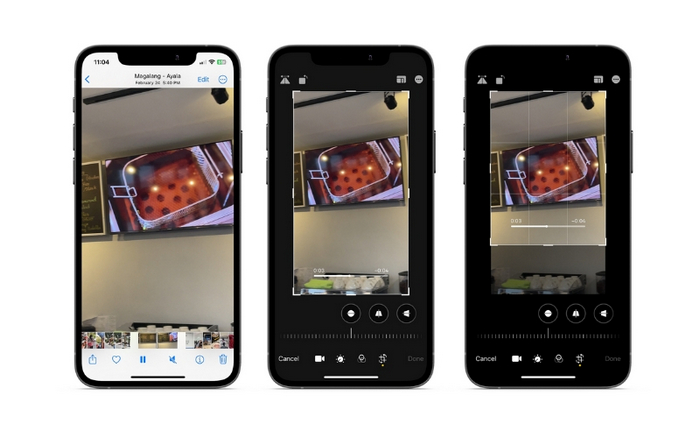
ส่วนที่ 2 วิธีปรับขนาดวิดีโอบน iPhone โดยใช้แอพของบุคคลที่สาม
สำหรับผู้ที่มองหาเครื่องมือของบุคคลที่สามและต้องการสำรวจ คุณสามารถพึ่งพา InShot ได้ นักแก้ไขมือใหม่จะพึงพอใจกับเครื่องมือและตัวเลือกต่าง ๆ โดยทำงานร่วมกันกับอินเทอร์เฟซที่ใช้งานง่าย ผู้ใช้สามารถครอบตัดและปรับขนาดวิดีโอ ปรับความสว่างและสีของฟุตเทจ และ เพิ่มข้อความ หรือสติ๊กเกอร์. ไม่ต้องพูดถึง เครื่องมือนี้ให้ตัวเลือกเอฟเฟ็กต์วิดีโอเพื่อเพิ่มความเป็นมืออาชีพให้กับวิดีโอของคุณ หากต้องการทราบข้อมูลเพิ่มเติมเกี่ยวกับโปรแกรมนี้ ต่อไปนี้เป็นคำแนะนำสำหรับแอปเปลี่ยนขนาดวิดีโอของ iPhone นี้:
ขั้นตอนที่ 1. ก่อนอื่น รับและติดตั้งแอพ InShot จาก App Store
ขั้นตอนที่ 2. เปิดแอพแล้วเลือก วิดีโอ จากหน้าจอหลัก เลือกวิดีโอที่คุณต้องการครอบตัดจากม้วนฟิล์ม
ขั้นตอนที่ 3. เมื่อนำเข้าวิดีโอแล้ว ให้แตะที่ ครอบตัด ตัวเลือกจากเมนูด้านล่าง
ขั้นตอนที่ 4. ใช้แถบเลื่อนเพื่อปรับอัตราส่วนของวิดีโอให้เป็นขนาดที่คุณต้องการ คุณยังสามารถปรับการครอบตัดได้ด้วยตนเองโดยการลากมุมของเฟรมวิดีโอ
ขั้นตอนที่ 5. เมื่อพอใจกับการครอบตัดแล้ว ให้แตะที่ไอคอนเครื่องหมายถูกที่มุมขวาบนเพื่อใช้การเปลี่ยนแปลง สุดท้าย แตะที่ บันทึก ที่มุมบนขวาเพื่อบันทึกวิดีโอที่ครอบตัดไปยังม้วนฟิล์มของคุณ
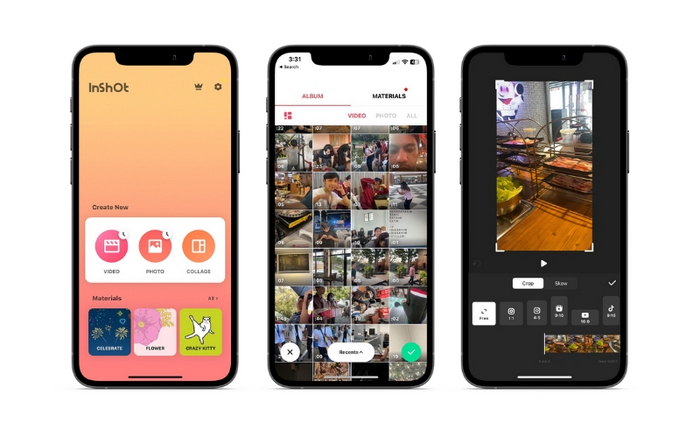
ส่วนที่ 3 วิธีการครอบตัดวิดีโอบน iPad
หากคุณต้องการครอบตัดวิดีโอบน iPad คุณอาจลองใช้ iMovie iMovie เป็นแอปตัดต่อวิดีโอของ Apple และมีคุณสมบัติมากมายที่ให้คุณปรับขนาดและปรับแต่งวิดีโอของคุณได้ เป็นตัวเลือกที่ยอดเยี่ยมสำหรับการตัดต่อวิดีโอขั้นสูง โดยมีเอฟเฟ็กต์และการเปลี่ยนภาพให้เลือกมากมาย คุณสามารถทำได้ เร่งความเร็ววิดีโอ ด้วยเครื่องมือนี้ มันเข้ากันได้กับอุปกรณ์ iPad และ iPhone ต่อไปนี้เป็นขั้นตอนการเปลี่ยนอัตราส่วนของ iMovie บน iPhone หรือ iPad:
ขั้นตอนที่ 1. เปิด iMovie บน iPad ของคุณแล้วเลือกโปรเจ็กต์ที่คุณต้องการทำงาน จากนั้น แตะที่คลิปวิดีโอที่คุณต้องการครอบตัดในเส้นเวลาที่ด้านล่าง
ขั้นตอนที่ 2. แตะไฟล์ พืชผล ไอคอนที่มุมล่างซ้ายของหน้าจอ ซึ่งมีลักษณะเป็นสี่เหลี่ยมซ้อนกัน 2 รูปโดยมีเส้นทแยงมุม
ขั้นตอนที่ 3. ใช้เครื่องมือครอบตัดที่ปรากฏเพื่อปรับขนาดและตำแหน่งของวิดีโอคลิป คุณสามารถลากขอบของเฟรมวิดีโอเพื่อปรับขนาดคลิปหรือหนีบด้วยสองนิ้วเพื่อซูมเข้าและออกจากคลิป
ขั้นตอนที่ 4. หลังจากครอบตัดวิดีโอแล้ว ให้แตะที่ เสร็จแล้ว ปุ่มที่มุมขวาบนของหน้าจอ ในที่สุด โปรดแตะที่ ส่งออก ปุ่มที่มุมขวาบนของหน้าจอเพื่อบันทึกวิดีโอที่ครอบตัดของคุณไปยังม้วนฟิล์มหรือแชร์โดยตรงไปยังโซเชียลมีเดีย
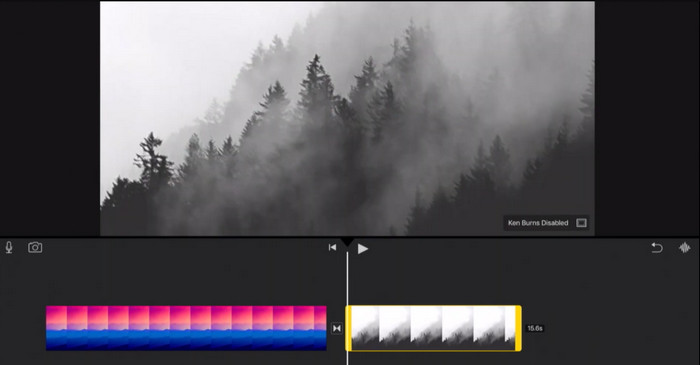
ส่วนที่ 4 วิธีการครอบตัดวิดีโอ iPhone บนพีซี
FVC Video Converter Ultimate เป็นซอฟต์แวร์แปลงวิดีโอแบบครบวงจรที่สามารถช่วยคุณครอบตัดวิดีโอ iPhone บนพีซีของคุณ หนึ่งในสิ่งที่ดีที่สุดเกี่ยวกับ FVC Video Converter Ultimate คือมันเข้ากันได้กับรูปแบบวิดีโอที่หลากหลาย เช่น MP4, AVI, HEIV และ WMV ซึ่งหมายความว่าคุณสามารถแปลงวิดีโอเป็นรูปแบบต่างๆ และแชร์บนอุปกรณ์และแพลตฟอร์มต่างๆ ได้อย่างง่ายดาย โดยรวมแล้ว FVC Video Converter Ultimate เป็นซอฟต์แวร์แปลงวิดีโออเนกประสงค์และทรงพลังที่สามารถช่วยคุณครอบตัดวิดีโอ iPhone บนพีซีของคุณ ทำตามขั้นตอนของแอพครอบตัดวิดีโอด้านล่างเพื่อเรียนรู้วิธีใช้
ขั้นตอนที่ 1 รับโปรแกรม
คุณสามารถรับโปรแกรมได้โดยติ๊กที่ปุ่มดาวน์โหลดฟรีด้านล่าง ถัดไป ติดตั้งและเปิดใช้งานบนคอมพิวเตอร์ของคุณ
ดาวน์โหลดฟรีสำหรับ Windows 7 หรือใหม่กว่าดาวน์โหลดอย่างปลอดภัย
ดาวน์โหลดฟรีสำหรับ MacOS 10.7 หรือใหม่กว่าดาวน์โหลดอย่างปลอดภัย
ขั้นตอนที่ 2 เพิ่มวิดีโอ iPhone
ตอนนี้ไปที่แท็บ กล่องเครื่องมือ แล้วมองหา เครื่องตัดวิดีโอ ตัวเลือก. หลังจากนั้นให้ติ๊กถูกที่ บวก ปุ่มลงชื่อเข้าใช้และเพิ่มวิดีโอ iPhone เป้าหมายของคุณจากไดรฟ์ในเครื่องพีซีของคุณ
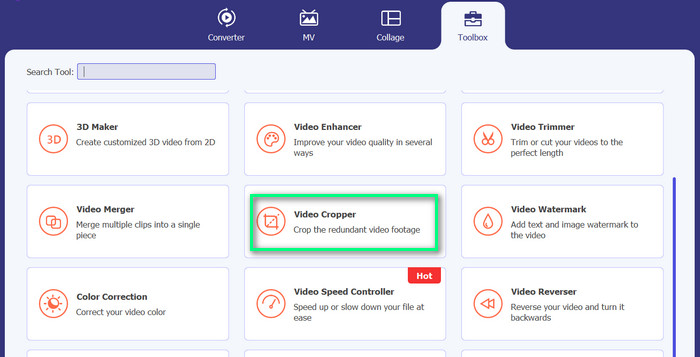
ขั้นตอนที่ 3 ครอบตัดวิดีโอ
คราวนี้ครอบตัดวิดีโอโดยปรับอัตราส่วนภาพ หรือคุณอาจลากขอบโดยใช้แถบเลื่อนเพื่อกำหนดอัตราส่วนภาพ จากนั้นให้คุณติ๊กถูกที่ เอาต์พุต เมนูเพื่อเปลี่ยนการตั้งค่าวิดีโอและเสียง

ขั้นตอนที่ 4 ส่งออกวิดีโอ
ดูตัวอย่างการเปลี่ยนแปลงตามเวลาจริงและกดปุ่ม ส่งออก ปุ่มเพื่อบันทึกวิดีโอที่ครอบตัด
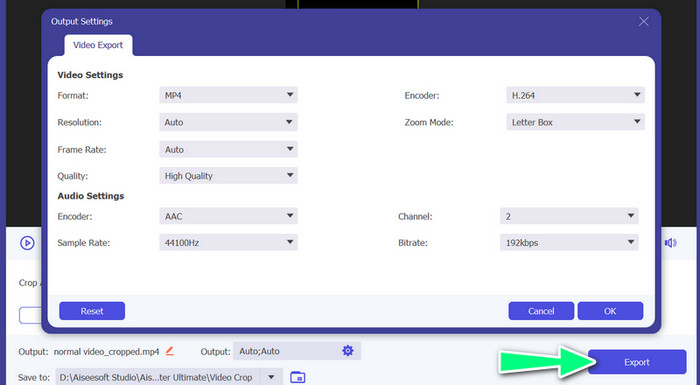
ส่วนที่ 5 คำถามที่พบบ่อยเกี่ยวกับการครอบตัดวิดีโอ iPhone
จะเปลี่ยนความละเอียดวิดีโอของ iPhone ได้อย่างไร
หากต้องการเปลี่ยนความละเอียดของวิดีโอบน iPhone ให้ไปที่แอปการตั้งค่า แล้วเลือกกล้อง ตามด้วยบันทึกวิดีโอ จากที่นี่ เลือกความละเอียดและอัตราเฟรมที่คุณต้องการใช้สำหรับวิดีโอของคุณ
การครอบตัดวิดีโอจะส่งผลต่อคุณภาพหรือไม่
การครอบตัดวิดีโออาจทำให้คุณภาพลดลง โดยเฉพาะอย่างยิ่งหากคุณลดขนาดวิดีโอลงอย่างมาก อย่างไรก็ตาม หากคุณครอบตัดวิดีโอในระดับปานกลาง ความแตกต่างด้านคุณภาพควรไม่มีนัยสำคัญ
ฉันสามารถครอบตัดวิดีโอที่ฉันโพสต์บนโซเชียลมีเดียแล้วได้หรือไม่
ไม่ได้ เมื่อโพสต์วิดีโอบนโซเชียลมีเดียแล้ว คุณจะครอบตัดหรือทำการเปลี่ยนแปลงอื่นใดไม่ได้ คุณจะต้องแก้ไขไฟล์วิดีโอต้นฉบับและโพสต์ใหม่
สรุป
แอพครอบตัดวิดีโอ สำหรับ iPhone ให้วิธีที่สะดวกสบายในการตัดต่อวิดีโอบนอุปกรณ์ของคุณโดยตรง ตั้งแต่แอพรูปภาพในตัวไปจนถึงแอพของบริษัทอื่น เช่น InShot และ FVC Video Converter Ultimate มีตัวเลือกมากมายให้เลือก ด้วยเครื่องมือเหล่านี้ที่ปลายนิ้วของคุณ คุณสามารถสร้างและแบ่งปันวิดีโอที่ปรับแต่งตามความต้องการและความชอบเฉพาะของคุณได้อย่างง่ายดาย



 Video Converter Ultimate
Video Converter Ultimate บันทึกหน้าจอ
บันทึกหน้าจอ



